Das Hinzufügen eines externen Laufwerks ist eine mühelose Möglichkeit für Mylio Photos+-Abonnenten, ihre Fotos zu sichern und zu schützen. Benutzer können ein externes Laufwerk als Datenspeicher festlegen, um ihre gesamte Mylio Photos Bibliothek zu sichern und zu schützen, oder ein externes Laufwerk für bestimmte Zwecke hinzufügen, wie z. B. ein Reise-Backup oder ein Archiv für eine bestimmte Gruppe von Medien mit einer Custom Sync Policy. Mylio Photos enthält mehrere hilfreiche Sync Policy Presets oder Sie können “Ihre eigene” erstellen:https://manual.mylio.com/24.2/de/topic/create-a-custom-device-sync-policy
Sobald ein externes Laufwerk zu Ihrem Mylio-Konto hinzugefügt wurde, aktualisiert Mylio Photos+ es unter Verwendung der von Ihnen ausgewählten Device Sync Policy, wenn es verfügbar und angeschlossen ist. Wenn das Laufwerk nicht verfügbar oder nicht verbunden ist, aktualisiert Mylio Photos+ es, wenn es das nächste Mal verbunden wird.
- Öffnen Sie Mylio Photos und vergewissern Sie sich, dass das externe Laufwerk mit Ihrem Computer verbunden ist.
- Klicken Sie auf das Symbol Dashboard
in der linken Seitenleiste.
- Wählen Sie Geräte. Klicken Sie auf die Schaltfläche ADD oben im Abschnitt Geräte und wählen Sie dann Externes Laufwerk im Dialogfeld Gerät hinzufügen.
- Wählen Sie das externe Laufwerk aus der Liste aus, das Sie verwenden möchten, und klicken Sie dann auf die Schaltfläche Fortfahren.
- Mylio Photos analysiert das von Ihnen gewählte Laufwerk und empfiehlt ein Setup, das auf der Größe Ihrer Bibliothek und dem verfügbaren Speicherplatz auf dem hinzugefügten Laufwerk basiert. In diesem Beispiel empfiehlt Mylio Photos+, das neue Laufwerk als Tresor einzurichten, wodurch dieses Laufwerk als vollständige Kopie der Mylio Photos Bibliothek festgelegt wird.
- Um eine andere Einrichtung zu wählen, klicken Sie auf die Schaltfläche Benutzerdefinierte Einrichtung, und wählen Sie die gewünschte Voreinstellung für die Synchronisierungsrichtlinie”:https://manual.mylio.com/24.2/de/topic/set-a-device-sync-policy-preset. Möchten Sie eine benutzerdefinierte Sync-Richtlinie erstellen? Klicken Sie hier, um zu erfahren, wie das geht.
- Um eine andere Einrichtung zu wählen, klicken Sie auf die Schaltfläche Benutzerdefinierte Einrichtung, und wählen Sie die gewünschte Voreinstellung für die Synchronisierungsrichtlinie”:https://manual.mylio.com/24.2/de/topic/set-a-device-sync-policy-preset. Möchten Sie eine benutzerdefinierte Sync-Richtlinie erstellen? Klicken Sie hier, um zu erfahren, wie das geht.
- Sobald Sie Ihre bevorzugte Synchronisierungsrichtlinie ausgewählt haben, klicken Sie auf die Schaltfläche Sieht gut aus, um die Einrichtung abzuschließen. Ihr externes Laufwerk wird hinzugefügt und im Abschnitt Geräte des Dashboards angezeigt.



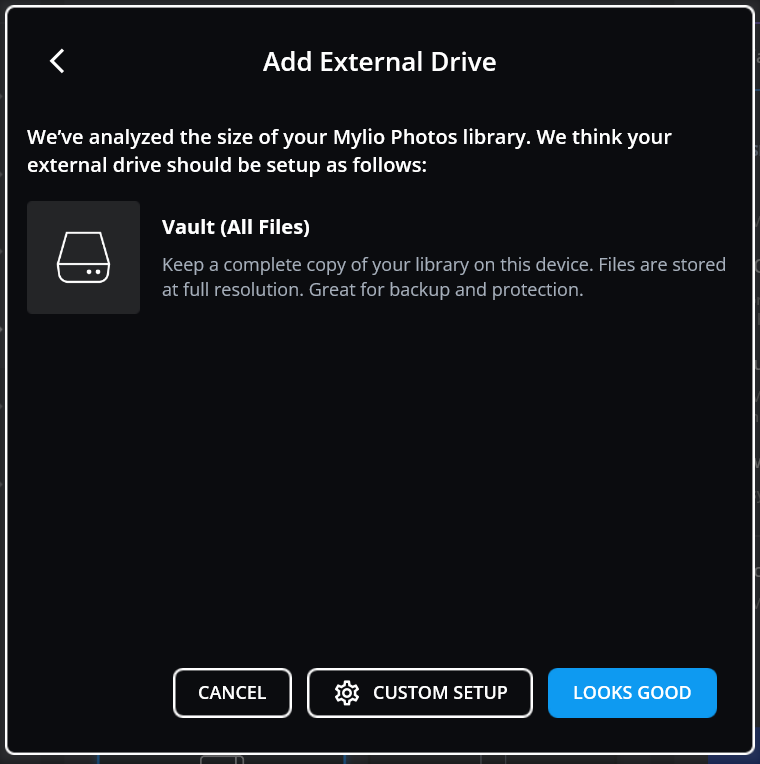
Hinterlasse einen Kommentar.